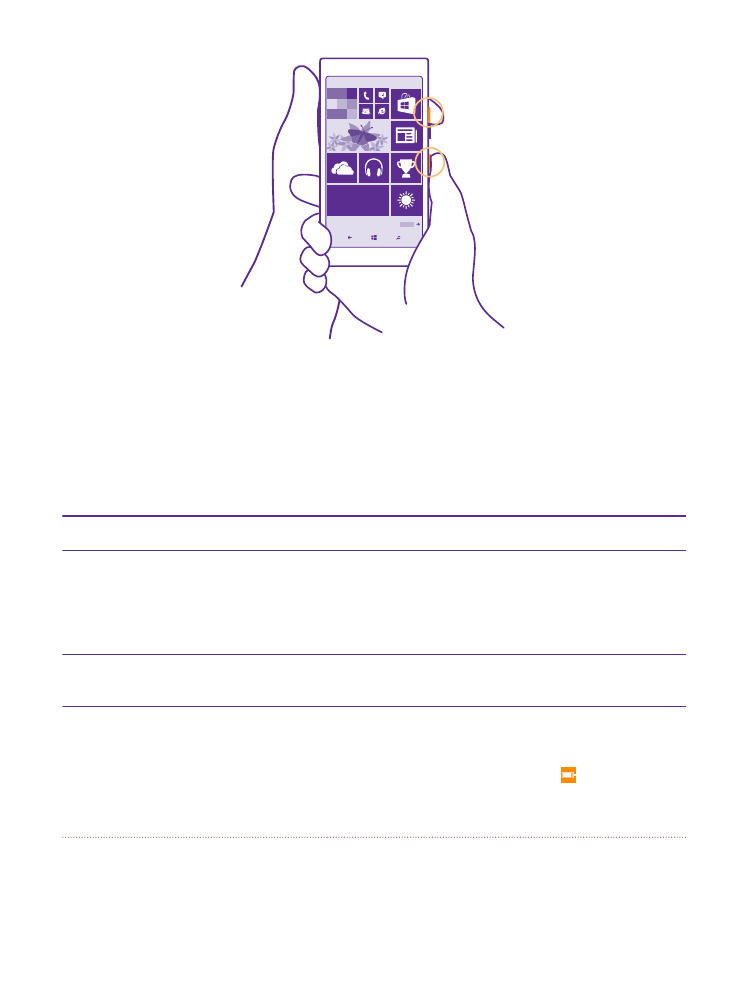
Predĺženie výdrže batérie
Využívajte svoj telefón naplno bez toho, aby sa vám vybila batéria. Vďaka niekoľkým krokom
môžete šetriť energiou telefónu.
Šetrenie energie:
Rozumné nabíjanie
Batériu treba vždy úplne nabiť.
Výber iba potrebných zvukov
Stlmte nepotrebné zvuky, ako sú napríklad zvuky pri
stláčaní tlačidiel. Na úvodnej obrazovke potiahnite
prstom nadol z hornej časti obrazovky, ťuknite na
položku VŠETKY NASTAVENIA > zvonenia
+zvuky a vyberte zvuky, ktoré sa majú používať.
Používanie drôtových slúchadiel
Vhodnejšie je používať drôtové slúchadlá ako
reproduktor.
Používanie režimu Šetrič batérie
Telefón môžete nastaviť tak, aby automaticky šetril
energiou, keď je úroveň nabitia batérie nízka. Ak
chcete skontrolovať stav batérie a zapnúť režim
Šetrič batérie, ťuknite na položku Šetrič batérie.
Keď telefón prejde do režimu šetriča batérie, možno
nebudete môcť meniť nastavenia všetkých aplikácií.
© 2015 Microsoft Mobile. Všetky práva vyhradené.
41
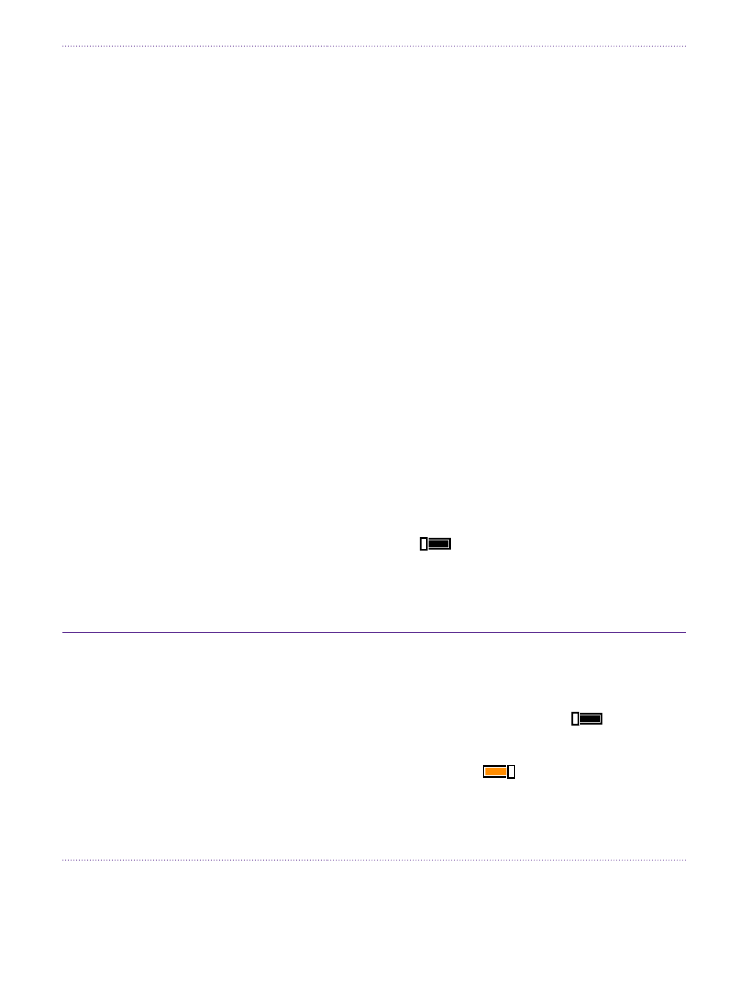
Zmena nastavenia obrazovky
telefónu
• Nastavte obrazovku telefónu tak, aby sa po
krátkom čase vypla. Na úvodnej obrazovke
potiahnite prstom nadol z hornej časti obrazovky
a ťuknite na položku VŠETKY NASTAVENIA >
obrazovka uzamknutia > Časový limit
obrazovky.
• Zmeňte nastavenia funkcie obrazovka s
prehľadom. Ak chcete, aby sa na úvodnej
obrazovke pri pohybe telefónu na krátku chvíľu
zobrazili oznámenia a čas, potiahnite prstom
nadol z hornej časti obrazovky, ťuknite na
položku VŠETKY NASTAVENIA > obrazovka s
prehľadom a potom položku Obrazovka s
prehľadom prepnite na možnosť náhľad. Ak
chcete vypnúť funkciu obrazovka s prehľadom,
prepnite položku Obrazovka s prehľadom na
možnosť vypnuté. Obrazovku s prehľadom
nepodporujú všetky telefóny. Informácie
o dostupnosti nájdete na stránke
www.microsoft.com/mobile/support/
wpfeatures.
• Obrazovku aktivujte dvojitým ťuknutím iba v
prípade potreby. Ak chcete funkciu vypnúť, na
úvodnej obrazovke potiahnite prstom nadol z
hornej časti obrazovky, ťuknite na položku
VŠETKY NASTAVENIA > dotykové ovládanie a
prepnite položku Prebudenie na možnosť
Vypnuté
. Niektoré telefóny nepodporujú
aktivovanie dvojitým ťuknutím. Informácie
o dostupnosti nájdete na stránke
www.microsoft.com/mobile/support/
wpfeatures.
Zníženie jasu displeja
• Na úvodnej obrazovke potiahnite prstom nadol
z hornej časti obrazovky a ťuknite na položku
VŠETKY NASTAVENIA > jas. Uistite sa, že
položka Automatické prispôsobenie je
prepnutá na možnosť Vypnuté
. Prepnite
položku Jas na možnosť nízky a položku
Automatické prispôsobenie prepnite na
možnosť Zapnuté
. Na to, aby sa mohol
automaticky meniť jas obrazovky, telefón musí
mať snímač osvetlenia. Informácie o dostupnosti
nájdete na stránke www.microsoft.com/
mobile/support/wpfeatures.
© 2015 Microsoft Mobile. Všetky práva vyhradené.
42
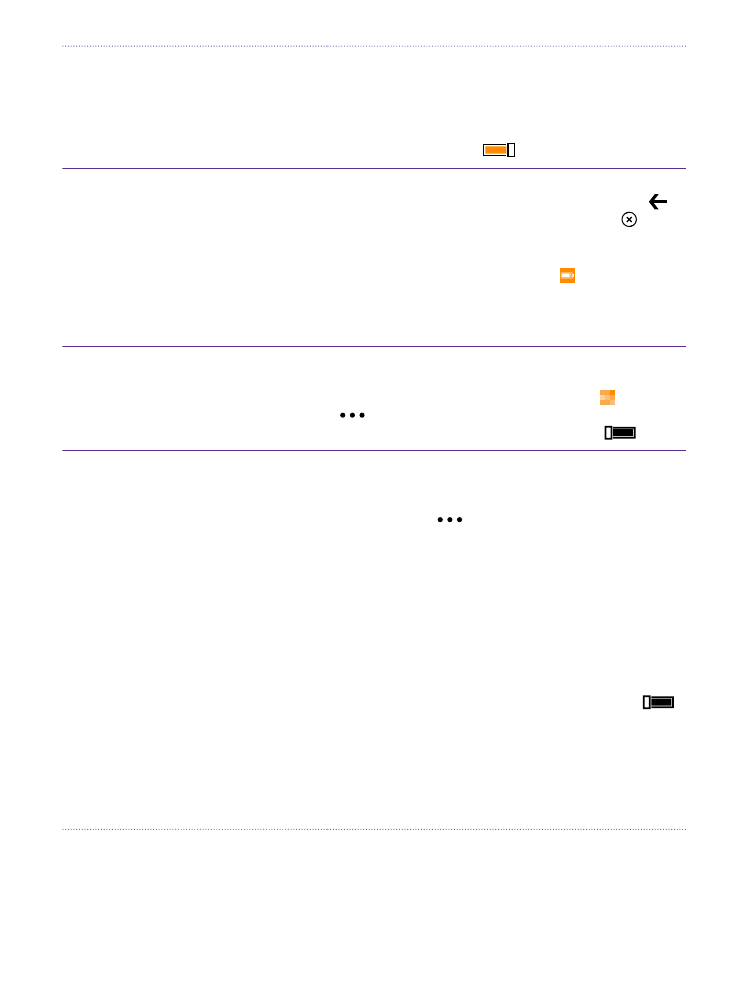
• Ak chcete v režime šetriča batérie znížiť jas
displeja, na úvodnej obrazovke potiahnite
prstom nadol z hornej časti obrazovky, ťuknite na
položku VŠETKY NASTAVENIA > displej
a prepnite položku Jas pri šetriči batérie na
možnosť Zapnuté
.
Zrušenie aplikácií spustených na
pozadí
• Aplikácie, ktoré nepoužívate, zatvorte. Väčšinu
aplikácií zatvoríte ťuknutím na tlačidlo Späť a
jeho podržaním a ťuknutím na položku
aplikácií, ktoré chcete zatvoriť.
• Niektoré aplikácie môžu byť zbytočne spustené
na pozadí. Ťuknite na položku Šetrič batérie
a potiahnite prstom na možnosť spotreba.
Ťuknite na požadovanú aplikáciu a zastavte ju,
aby nebola spustená na pozadí.
Používanie vybraných služieb určenia
polohy
Ak chcete mať služby určenia polohy zapnuté, ale
nechcete používať služby oznámenia polohy, na
úvodnej obrazovke ťuknite na položku Ľudia >
> nastavenia a vykonajte zmenu z
Používanie mojej polohy na Vypnuté
.
Používanie vybraných sieťových
pripojení
• Nastavte telefón tak, aby kontroloval novú poštu
zriedkavejšie alebo dokonca len na základe
žiadosti. V každej vašej poštovej schránke ťuknite
na položku
> nastavenia > nastavenia
synchronizácie a vyberte, ako často má
prebehnúť synchronizácia.
• Pripojenie Bluetooth zapínajte len v prípade
potreby.
• Funkciu NFC zapínajte len v prípade potreby. Ak
chcete funkciu NFC vypnúť, na úvodnej
obrazovke potiahnite prstom nadol z hornej časti
obrazovky, ťuknite na položku VŠETKY
NASTAVENIA > NFC a prepnite položku
Zdieľanie dotykom na možnosť Vypnuté
.
Niektoré telefóny nepodporujú funkciu NFC.
Informácie o dostupnosti nájdete na stránke
www.microsoft.com/mobile/support/
wpfeatures.
• Na pripojenie k internetu použite namiesto
mobilného dátového pripojenia pripojenie Wi-Fi.
© 2015 Microsoft Mobile. Všetky práva vyhradené.
43
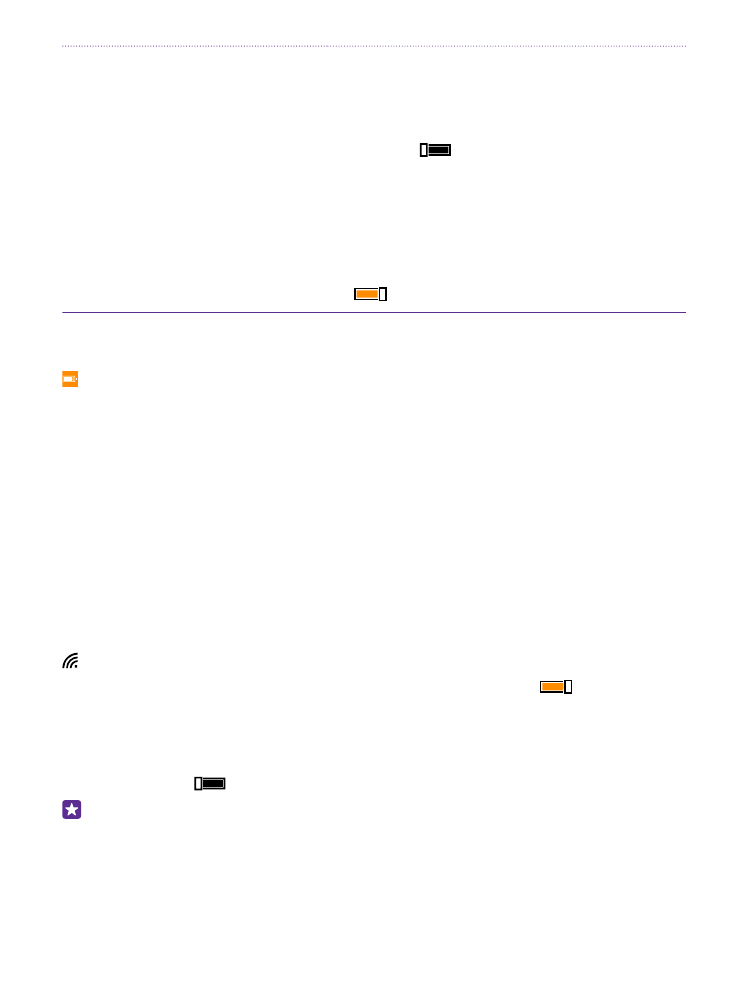
• Vypnite vyhľadávanie dostupných bezdrôtových
sietí. Na úvodnej obrazovke potiahnite prstom
nadol z hornej časti obrazovky, ťuknite na
položku VŠETKY NASTAVENIA > Wi-Fi a
prepnite položku Wi-Fi siete na možnosť
Vypnuté
.
• Ak počúvate hudbu alebo používate telefón iným
spôsobom, ale nechcete uskutočňovať ani
prijímať hovory, zapnite režim v lietadle. Na
úvodnej obrazovke potiahnite prstom nadol z
hornej časti obrazovky, ťuknite na položku
VŠETKY NASTAVENIA > režim v lietadle a
prepnite položku Stav na možnosť Zapnuté
.
Kontrola použitia batérie
Ak chcete skontrolovať, ktoré aplikácie spotrebovali kapacitu vašej batérie, ťuknite na položku
Šetrič batérie a potiahnite prstom na možnosť spotreba.